Ynhâldsopjefte
InDesign hat wat nuttige funksjes foar online gearwurking foar it dielen fan jo layouts mei oaren, mar it is allinich foar beoardieling en feedback, net foar bewurkjen fan bestân.
As jo jo InDesign-bestannen online wolle bewurkje, moatte jo in tsjinst fan tredden en in spesjaal InDesign-bestânstype brûke, hoewol't gjinien fan har sa effektyf sil wêze as it bewurkjen fan jo InDesign-bestân eins binnen InDesign.
De measte InDesign-dokuminten wurde bewarre as INDD-bestannen, dat is it eigen bestânsformaat fan InDesign. It is in proprietêr formaat, en as fan dit skriuwen kinne INDD-bestannen net bewurke wurde troch in oar programma útsein InDesign .
Dus, om jo InDesign-bestannen online te bewurkjen, moatte jo de bestannen earst eksportearje.
Hoe kinne jo jo InDesign-bestân eksportearje foar online bewurkjen
Hoewol dit moai kin wêze foar Adobe, is it lestich om effektyf te wêzen yn in wurkomjouwing as jo gjin fan jo wurkbestannen kinne diele mei oare apps, dus Adobe hat ek in nij InDesign-formaat makke foar triemútwikseling bekend as IDML, dat stiet foar InDesign Markup Language.
IDML is in XML-basearre bestânsformaat, wat betsjut dat it is in iepen, standerdisearre, tagonklik bestânsformaat dat kin wurde lêzen troch oare apps.
IDML-bestannen fluch oanmeitsje
Jo InDesign-dokumint opslaan as in IDML-bestân is ienfâldich. Iepenje it menu Triem , en klik op Kopie opslaan . Yn it dialoochfinster Bewarje in kopy , iepenje de Opmaak útklapmenu en selektearje InDesign CS4 of letter (IDML) .
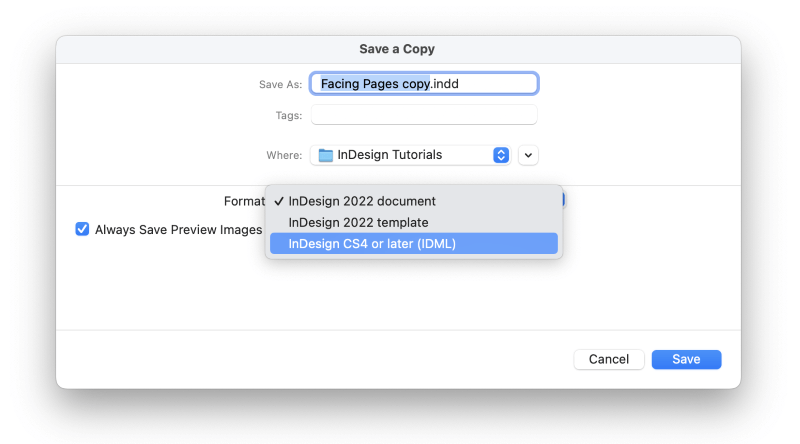
IDML-bestannen oanmeitsje mei pakket
InDesign sil ek in IDML-bestân foar jo generearje as jo it kommando Pakket brûke om jo bestân foar te meitsjen foar dielen.
Dit kin in geweldige manier wêze om te soargjen dat al jo lettertypen, keppele ôfbyldings en oare nedige bestannen allegear beskikber binne op in sintralisearre lokaasje, wat it proses fan wurkjen mei har online in stik makliker makket.
Hjir is hoe't jo triemmen yn InDesign ferpakke kinne.
Stap 1: Iepenje it menu Triem en selektearje Pakket fan tichtby de boaiem fan it menu. Jo kinne ek de fluchtoets Kommando + Shift + Opsje + P (brûke Ctrl + <2)>Alt + Shift + P as jo InDesign op in PC brûke).

Stap 2: Kontrolearje alle pakketynstellingen om te soargjen dat alles klear is, en klikje op Pakket . Soargje yn it folgjende dialoochfinster dat de IDML opnimme opsje ynskeakele is. It moat standert ynskeakele wurde, mar InDesign kin alle earder brûkte ynstellings ûnthâlde, dus it is it wurdich te kontrolearjen.
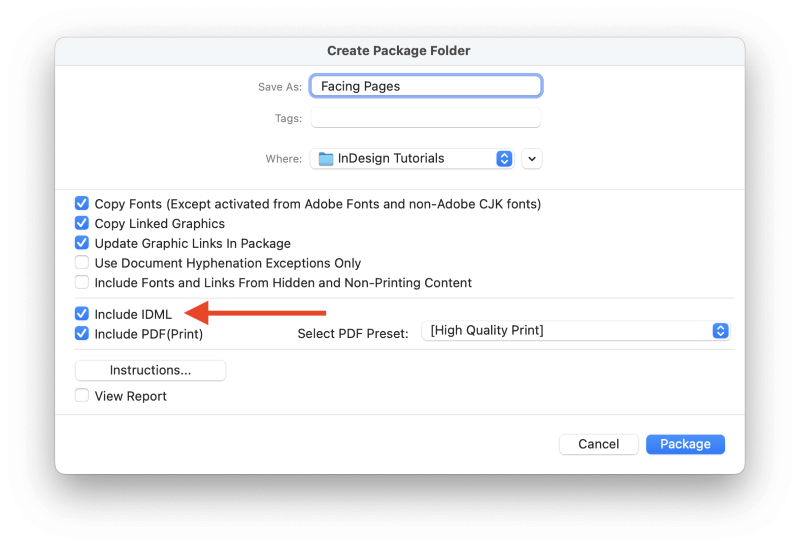
Stap 3: Klikje op Pakket ien lêste kear, en InDesign sil al jo lettertypen en keppele ôfbyldings kopiearje yn ien map, en ek in IDML generearje bestân en in PDF-bestân.
Online bewurkingsplatfoarms foar it bewurkjen fan InDesign-bestannen
Wylst d'r gjin online tsjinsten of oare apps binne dy't kinneINDD-bestannen bewurkje, jo hawwe in pear opsjes foar it wurkjen mei IDML-bestannen.
Om't InDesign-dokuminten faak in protte lettertypen en keppele ôfbyldings brûke, is it model "online bewurkjen as in tsjinst" net de bêste manier om mei har te wurkjen, mar in pear bedriuwen hawwe besocht om it gat yn 'e merk te foljen.
Foar it grutste part is InDesign lykwols net goed geskikt foar browser-basearre bewurkjen, om't IDML-bestannen folle mear beheinde funksjonaliteit hawwe dan INDD-bestannen. As jo de bêste InDesign-bewurkingsûnderfining wolle, moatte jo gewoan InDesign brûke.
1. Customer's Canvas
Lykas by de measte tsjinsten dy't online bewurkjen fan IDML-bestannen tastean, is it haadfokus fan it bedriuw earne oars.
Customer's Canvas lit jo in breed oanbod fan items meitsje en personalisearje, fan boeken oant kofjemokken, en se kinne jo bestannen uploade oanmakke yn sawol Photoshop as InDesign.
2. Marq
Marq wie eartiids bekend as LucidPress, in web-basearre desktop publishing-app, mar it hat sûnt har fokus feroare om konsistinsje fan merk en marketing te garandearjen oer wiidferspraat organisaasjes lykas unreplik guod ynstânsjes en soarchoanbieders.
As jo net krekt wis binne wat dat betsjut, doch dan mei oan de klup, mar meitsje jo gjin soargen; se kinne jo noch InDesign-bestannen uploade yn IDML-formaat en online bewurkje.
Jo kinne jo oanmelde foar in fergees akkount wêrmei jo 3 wurkdokuminten kinne hawwe, wat genôch is om detsjinst of brûk it as ienmalige foar it dielen en bewurkjen fan in lytsskalich projekt.
FAQ's
As jo noch nijsgjirrich binne nei it bewurkjen fan InDesign-bestannen online, haw ik in pear fan 'e meast stelde fragen sammele. As jo in fraach hawwe dy't ik net antwurde, lit it my dan witte yn 'e kommentaren!
Is d'r in webferzje fan InDesign?
Spitigernôch is d'r gjin offisjele web-basearre ferzje fan InDesign beskikber fan Adobe . Adobe hat lykwols koartlyn in web-basearre ferzje fan Photoshop lansearre mei de namme Photoshop Express, dus miskien is it mar in kwestje fan tiid oant d'r ek in online ferzje fan InDesign is.
Kin Canva InDesign-bestannen iepenje?
Nee. Wylst jo in protte ferskillende bestânstypen yn Canva ymportearje kinne, ynklusyf guon proprietêre bestannen makke troch Adobe Illustrator, is d'r gjin manier om InDesign-bestannen yn elk formaat te ymportearjen.
Dit soe in geweldige oanfolling wêze oan de yndrukwekkende kapasiteiten fan Canva, mar wy moatte wachtsje op har team om it te ymplementearjen. Oant dan krije jo de bêste resultaten troch direkt yn InDesign te wurkjen.
In lêste wurd
Dat is sa'n bytsje alles wat jo witte moatte oer hoe't jo InDesign-bestannen online kinne bewurkje. Ik bin der wis fan dat jo opfallen dat de wichtichste takeaway wie dat jo echt better binne mei InDesign om te wurkjen oan InDesign-bestannen, hoewol ien fan 'e online tsjinsten mooglik de funksjonaliteit kin leverje dy't jo nedich binne.
Happy InDesigning!

